Désirez-vous traduire une extension WordPress dans votre langue ? De nombreuses extensions WordPress sont entièrement traduites et peuvent être facilement traduites par n’importe qui dans le monde. Dans cet article, nous allons vous montrer comment traduire aisément une extension WordPress dans votre langue (sans connaître de code).
Pourquoi et quand devriez-vous traduire une extension WordPress
WordPress lui-même est disponible dans de nombreuses langues et peut être traduit dans d’autres langues. En tant qu’utilisateur, vous pouvez utiliser WordPress dans votre propre langue, et vous pouvez même créer des sites Web multilingues en utilisant des extensions.
La plupart des meilleures extensions WordPress sont également prêtes pour la traduction. Vous pouvez aider les auteurs d’extensions en contribuant par des traductions en d’autres langues. Cela aidera aussi des milliers d’autres utilisateurs de WordPress.
Cela étant dit, jetons un coup d’œil à la façon de traduire facilement les extensions WordPress dans votre langue.
Méthode 1: Aider à traduire une extension WordPress dans votre langue
Cette méthode est la plus facile et fortement recommandée car elle vous aide non seulement à utiliser l’extension dans votre langue, mais elle aide également les autres utilisateurs à utiliser automatiquement l’extension dans leur langue.
WordPress.org héberge actuellement un outil de traduction basé sur le Web qui permet à quiconque de contribuer à des traductions pour les extensions WordPress hébergés sur WordPress.org.
Lorsque vous visitez une page d’extension, vous verrez une notification demandant votre aide pour traduire l’extension dans votre langue.
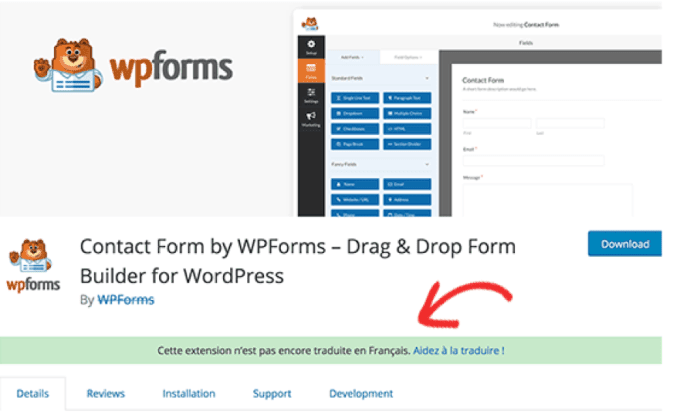
Si vous ne voyez pas cette notification, vous pouvez également effectuer une recherche sur le site Web WordPress Traduction pour l’extension.
Il vous sera demandé de sélectionner votre langue, puis vous pourrez commencer à contribuer.
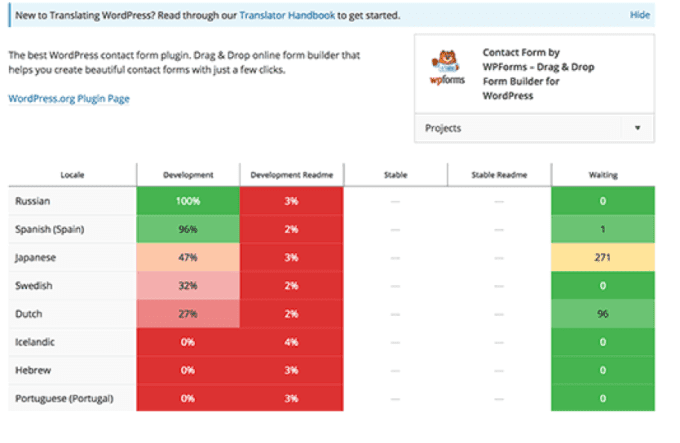
Sur l’écran de traduction, vous verrez une interface utilisateur simple avec le texte source et la zone de texte pour fournir la traduction de mots spécifiques.
Méthode 2: Traduire une extension WordPress pour votre propre site Web
Cette méthode vous permet de traduire une extension WordPress pour votre propre usage. Vous allez traduire l’extension dans votre tableau de bord WordPress, et vos traductions prendront immédiatement effet sur votre site web.
La première chose à faire est d’installer et d’activer l’extension Loco Translate. Pour plus de détails, consultez notre guide étape par étape sur la façon d’installer une extension WordPress.
Après l’activation, vous devez consulter la page Loco Translate » Extension pour commencer à traduire vos extensions.
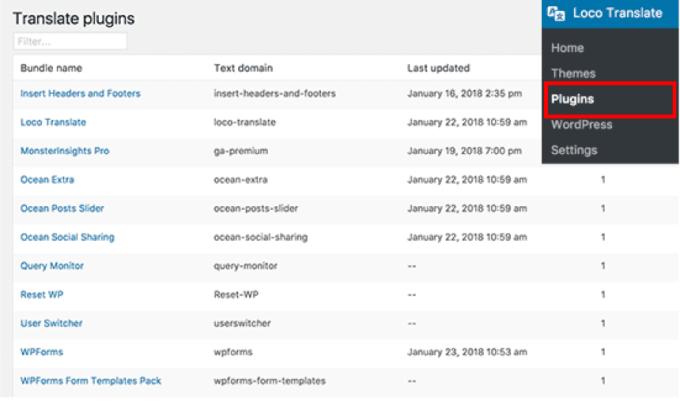
Vous verrez une liste de toutes les extensions actuellement installées sur votre site Web. Vous devez cliquer sur l’extension que vous voulez traduire.
Sur l’écran suivant, vous verrez une liste de langues disponibles pour l’extension ainsi que le statut de progression de la traduction pour chaque langue.
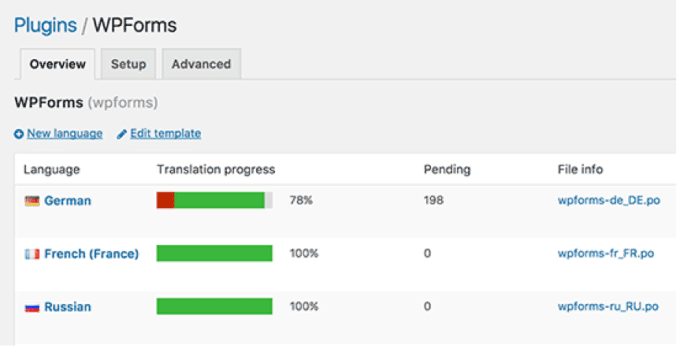
Si la langue que vous voulez traduire est listée ici, alors vous devez cliquer dessus. Sinon, vous pouvez cliquer sur le bouton ‘New Language’ en haut.
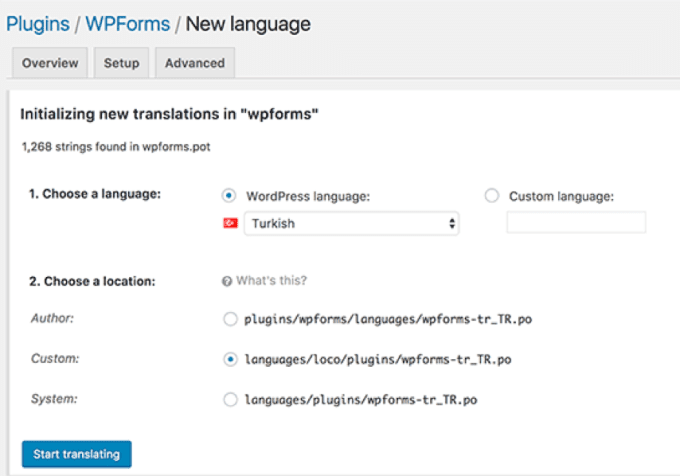
Sur la nouvelle page de langue, vous devez d’abord choisir votre langue. Vous avez deux options disponibles. La première option est le langage WordPress. Cette option commencera automatiquement à utiliser ce fichier de langue si un utilisateur définit la zone d’administration WordPress dans cette langue. La deuxième option consiste à utiliser un langage personnalisé.
Ensuite, vous devez choisir l’emplacement où vous souhaitez stocker les fichiers de traduction. Par défaut, Loco Translate vous recommande d’enregistrer le fichier de traduction dans son propre dossier. Vous pouvez modifier cela pour enregistrer les fichiers de traduction dans les langues WordPress ou dans le dossier de langues de l’extension.
Une fois que vous avez configuré vos paramètres, cliquez sur le bouton Démarrer la traduction pour continuer.
Traduire une extension est vraiment simple. Vous verrez le texte source et en dessous vous verrez le champ de traduction
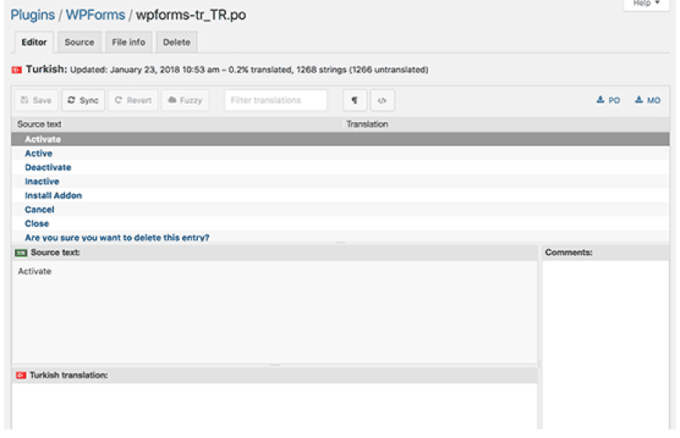
Entrez simplement votre traduction pour la chaîne source, puis sélectionnez la chaîne suivante à traduire.
N’oubliez pas de cliquer sur le bouton Enregistrer pour sauvegarder vos progrès.
Méthode 3. Traduire un plugin WordPress sur votre ordinateur
Vous pouvez également traduire une extension WordPress sur votre ordinateur en utilisant des applications de traduction gettext. C’est pratique, et vous pouvez également soumettre vos traductions aux auteurs de l’extension en question, afin qu’ils puissent l’inclure à leurs extensions.
Vous devez d’abord télécharger l’extension que vous souhaitez traduire sur votre ordinateur. Ensuite, vous devez double-cliquer sur le fichier zip de l’extension pour l’extraire.
Après avoir extrait le fichier, ouvrez le dossier de l’extension et localisez le dossier des langues. A l’intérieur, vous trouverez un fichier .pot. C’est le fichier de modèle de traduction dont vous aurez besoin pour traduire l’extension.
Si l’extension n’a pas de fichier .pot ou de dossier de langues, il n’est probablement pas prêt pour la traduction. Dans ce cas, vous pouvez contacter l’auteur de l’extension et lui demander s’il a l’intention de préparer la traduction de son extension.
Une fois que vous avez le fichier .pot, vous êtes prêt à traduire l’extension dans d’autres langues que vous voulez.
Tout d’abord, vous devez télécharger et installer l’application Poedit sur votre ordinateur. Poedit est une application de traduction gratuite pour Mac et Windows.
Après avoir installé l’application, allez-y et ouvrez l’application. Vous verrez un assistant vous demandant de sélectionner une option. Si vous utilisez la version pro de l’application, vous pouvez choisir de traduire une extension ou un thème WordPress. Sinon, vous devez sélectionner l’option « Créer une nouvelle traduction ».
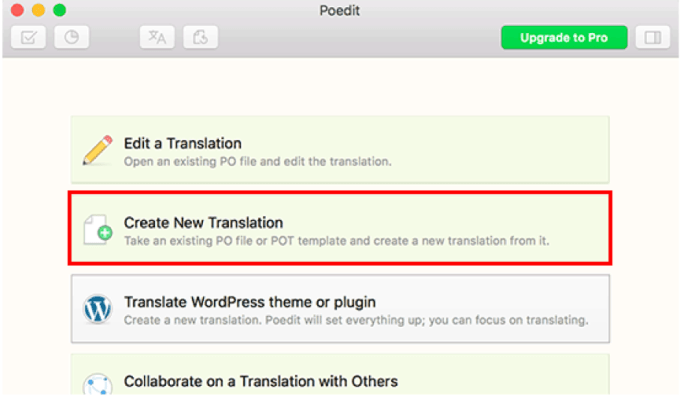
Il vous sera demandé de sélectionner le fichier POT de l’extension. Une fois le fichier sélectionné, Poedit vous demandera de sélectionner la langue de la traduction.
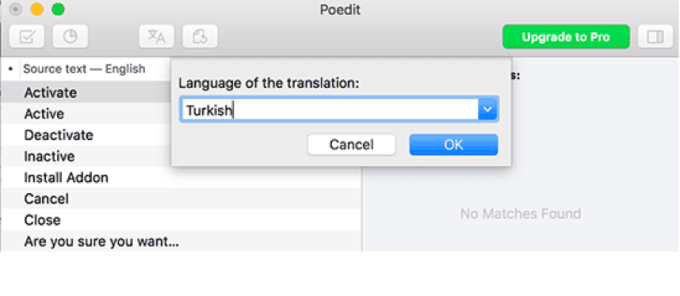
Tapez simplement le nom de la langue ou sélectionnez dans le menu déroulant et cliquez sur le bouton OK.
Poedit va maintenant montrer l’interface de traduction. Vous verrez la liste des chaînes disponibles. Tout ce que vous avez à faire c’est de cliquer sur une chaîne pour la sélectionner et fournir une traduction.
Une fois la traduction terminée, vous êtes prêt à l’enregistrer et à l’exporter. Vous devez accéder à Fichier »Enregistrer et nommer votre fichier après le nom de la langue et le code du pays, par ex. fr_FR pour le français et la France, en_GB pour l’anglais et la Grande-Bretagne.
Poedit enregistrera votre traduction dans les fichiers .po et .mo. Vous devez placer ces fichiers dans le dossier des langues de votre extension pour commencer à les utiliser immédiatement.
Nous espérons que ce guide vous a aidé à apprendre comment traduire les extensions WordPress.